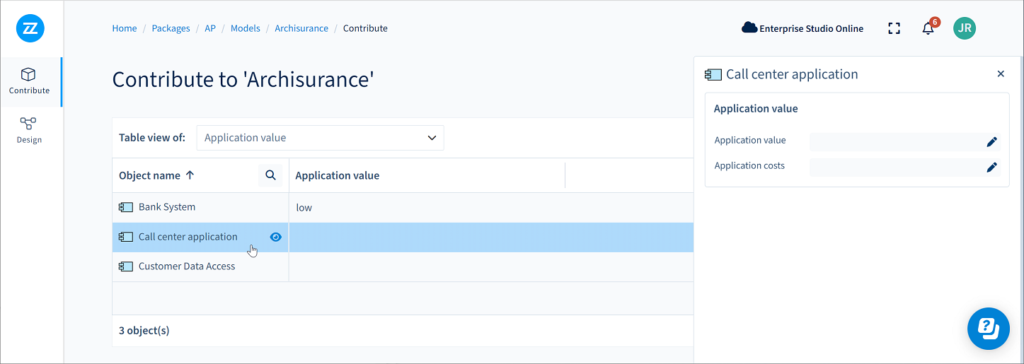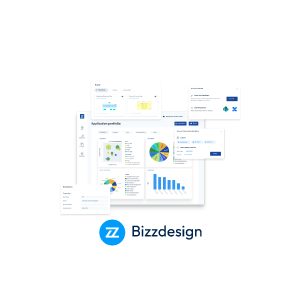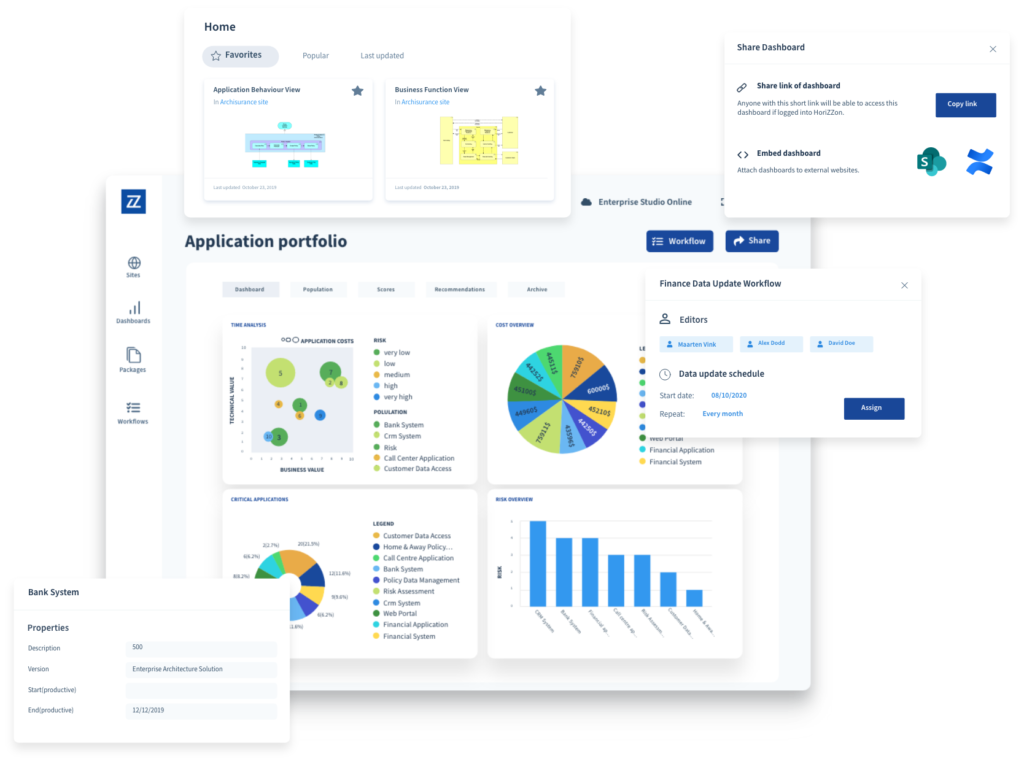
Bizzdesign produktové novinky – Q4/2022
Publikum: používateľ nástroja Bizzdesign
Pokračovanie série článkov o novinkách v Bizzdesign Vám ponúka prehľad novo pridanej funkcionality. Pripravili sme pre Vás zhrnutie za posledný štvťrok.
Najnovšia verzia Bizzdesign nesie označenie 4 a jej posledné vydanie vyšlo 8. decembra 2022. Rýchly a vždy aktuálny popis noviniek nájdete na nasledujúcom odkaze: Latest release.
Novinky verzie 4 z dňa 08.12.2022
- Modelovanie procesov v Horizzone
- Modelovanie procesov v Horizzone: Karta Design na domovskej stránke Horizzonu pre prístup k práci s modelovaním
- Modelovanie procesov v Horizzone: Nové klávesové skratky pre BPMN diagram
- Modelovanie procesov v Horizzone: Premiestnenie labels objektov
- Nastavenie obľúbených objektov v site
- Kibana nahradená OpenSearch Dashboardami
- Table view pre dátové bloky
1. Modelovanie procesov v Horizzone
Modelovanie procesov v Horizzone je nová funkcia v náhľade. Táto funkcia umožňuje používateľom spresniť behaviorálne elementy ArchiMate do BPMN procesov modelovaním procesov v BPMN diagramoch v Horizzone. Vytváranie BPMN diagramov je riadené politikou a workflowom. Funkcia sa bude v blízkej budúcnosti ďalej intenzívne rozvíjať; úpravy a rozšírenia budú nasledovať v nadchádzajúcich releasoch.
Nastavenie politík diagramov na priradenie editorov procesov a vytváranie taskov modelovania
Na vytvorenie modelovacích taskov pre používateľov môžu používatelia s rolou Lead Designer nastaviť pravidlá diagramu pre behaviorálny prvok ArchiMate. V „diagram policies“ sú špecifikovaní procesní editori (používatelia) a na generovanie taskov je možné nastaviť plán aktualizácie. Iba používatelia s rolou Designer môžu byť priradení ako editori procesov.
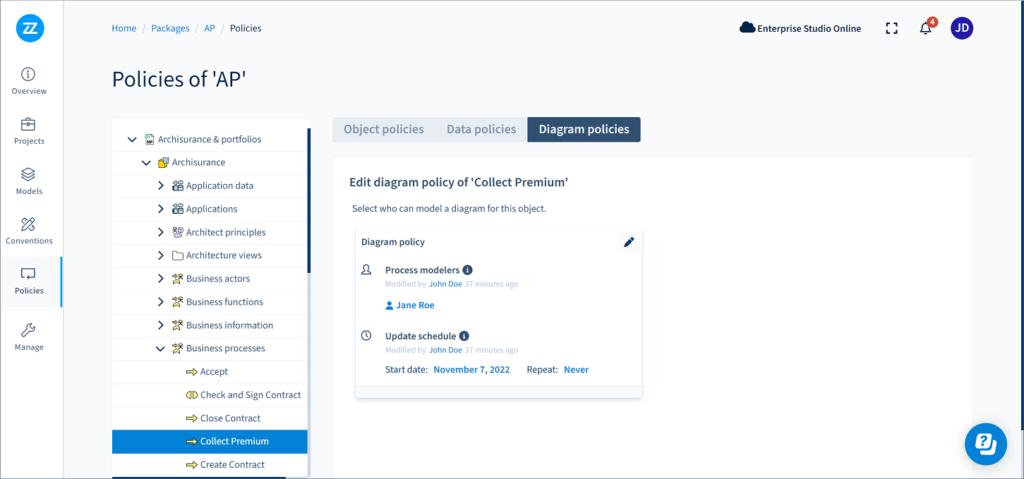
Preberanie modelovacích taskov
Ak je zadaný plán aktualizácie, priradení editori procesov dostanú task modelovania na stránke prehľadu svojich úloh („My tasks“). Prehľad taskov zobrazuje úlohy modelovania s ich aktuálnym stavom: otvorené, prebiehajúce alebo dokončené. V závislosti od roly (rolí) používateľa sa úlohy modelovania zobrazia priamo na stránke alebo na karte Design (okrem karty Contribute pre dátové tasky).
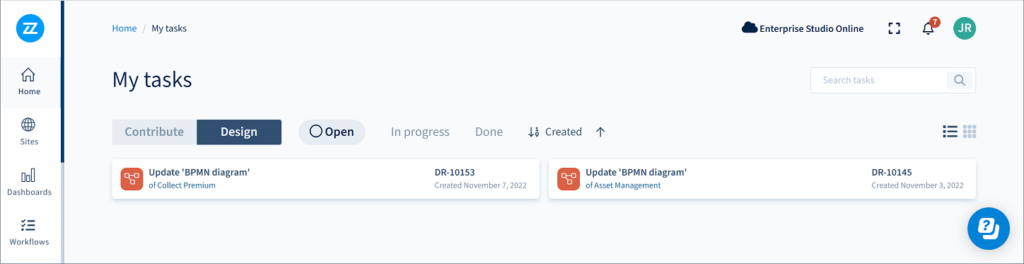
Keď používatelia kliknú na task, budú presmerovaní na stránku Design, kde si môžu úlohu prevziať a začať modelovať proces BPMN. Stránka Design zobrazuje všetky behaviorálne objekty ArchiMate, ku ktorým je používateľ priradený ako editor procesov.
Viacero editorov procesov môže pracovať na rovnakom modelovacom tasku, ale iba jeden používateľ naraz si môže prevziať task a pracovať na BPMN diagrame.
Ak nie je definovaný žiadny plán aktualizácie, editori procesov môžu prejsť na stránku Models modelového balíka a vyhľadať tam modelovacie tasky. Môžu proaktívne začať pracovať na BPMN diagrame zo stránky Design (po ktorej sa práca automaticky zmení na task).
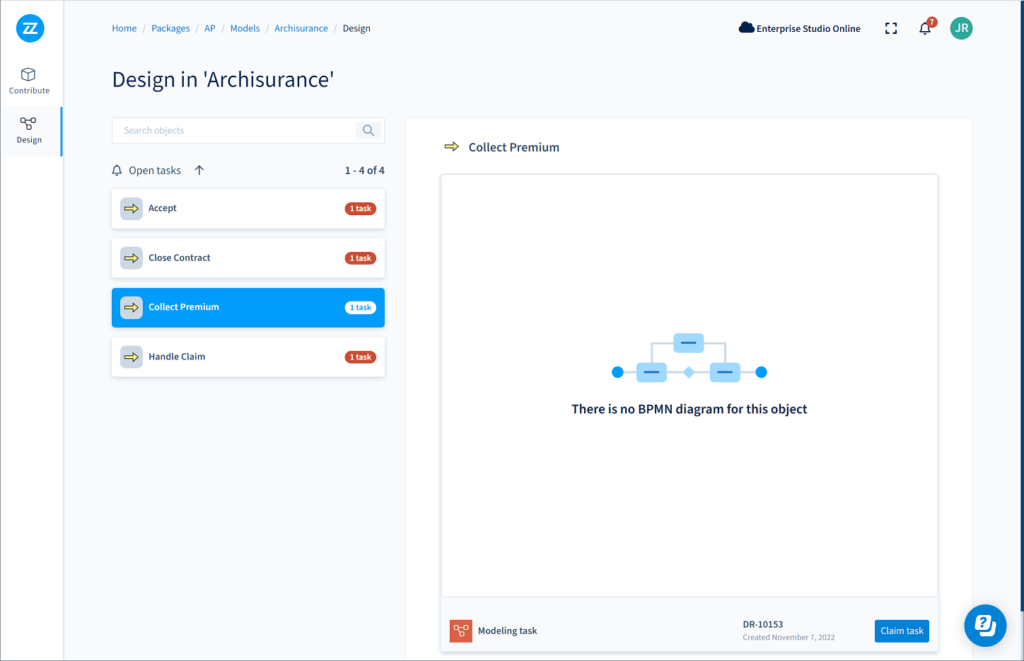
Spresnenie objektov modelovaním BPMN procesov
Akonáhle je task priradený alebo začali práce na novom BPMN procese, môže procesný editor začať modelovať na canvase v Horizzone. K dispozícii sú koncepty na modelovanie BPMN Process and Collaboration diagrams. Keď je diagram hotový, editor procesov môže diagram zverejniť na stránke Design. Pred dokončením môže editor diagram kedykoľvek zavrieť a pokračovať v modelovaní neskôr.
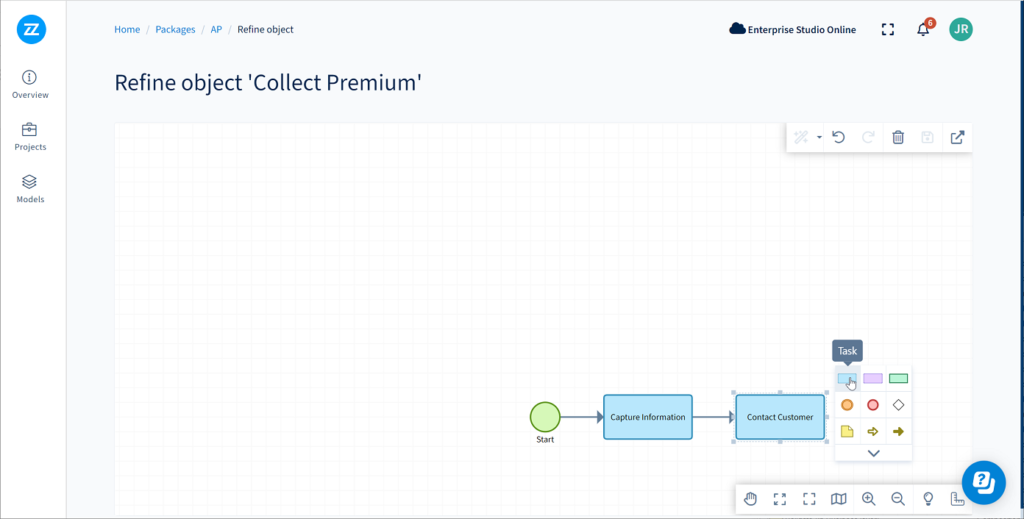
Zdieľanie BPMN diagramov
Po zverejnení diagramu BPMN používateľom môžu ostatní používatelia s rovnakým taskom pokračovať v úprave diagramu a publikovať ho. Týmto spôsobom môže na diagrame pracovať viacero používateľov.
Keď je diagram zverejnený, stane sa viditeľným aj na konkrétnom ArchiMate elemente na sites. Prvok musí byť v scope site. Consumers s prístupom na site môžu nájsť diagram v časti Refinements elementu a odtiaľ ho zobraziť kliknutím na diagram. Diagram je dostupný iba v kontexte elementu, nie je dostupný ako bežný view na site.
Diagram je možné zdieľať s ostatnými používateľmi Horizzonu s prístupom na site prostredníctvom hypertextového odkazu.
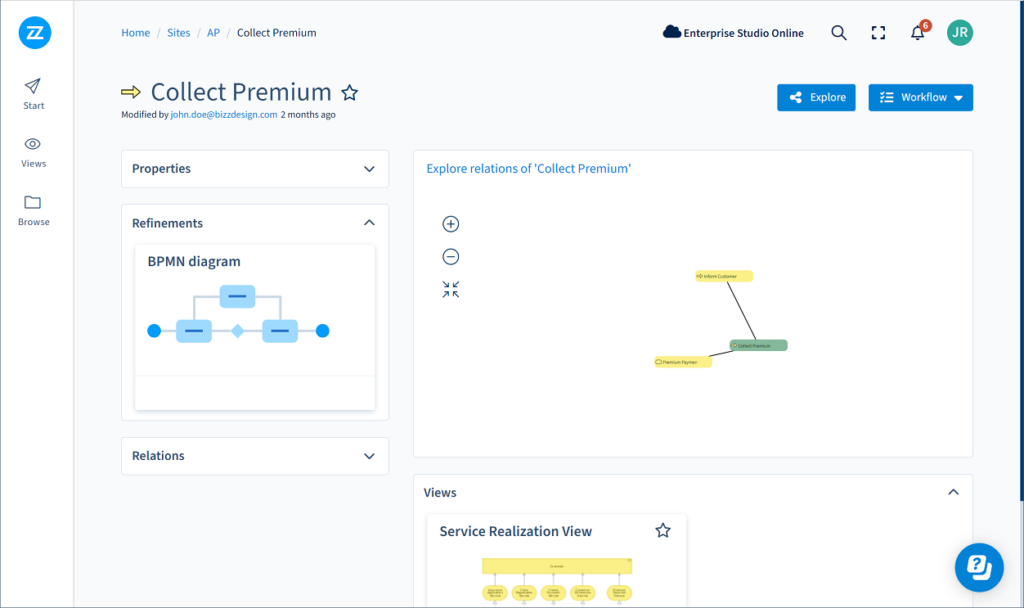
Viac informácií nájdete na Process modeling in Horizzon.
2. Modelovanie procesov v Horizzone: Karta Design na domovskej stránke Horizzonu pre prístup k práci s modelovaním
Domovská stránka Horizzon má teraz kartu Design ako vstupný bod pre prácu s modelovaním procesov (vytváranie BPMN diagramov). Po kliknutí na kartu sa v časti Models zobrazia modely, ktoré obsahujú objekty, pre ktoré je možné pracovať s BPMN diagramami. Sekcia Objects zobrazuje jednotlivé objekty, na ktorých môže používateľ vykonávať modelovanie, s taskom alebo bez neho.

3. Modelovanie procesov v Horizzone: Nové klávesové skratky pre BPMN diagram
Do BPMN diagramov v Horizzone boli pridané tri nové klávesové skratky:
- Zoom (Ctrl+koliesko myši)
- Scroll vertically (koliesko myši)
- Scroll horizontally (Shift+koliesko myši)
Prehľad klávesových skratiek teraz pozostáva z dvoch kariet: General a Diagram.
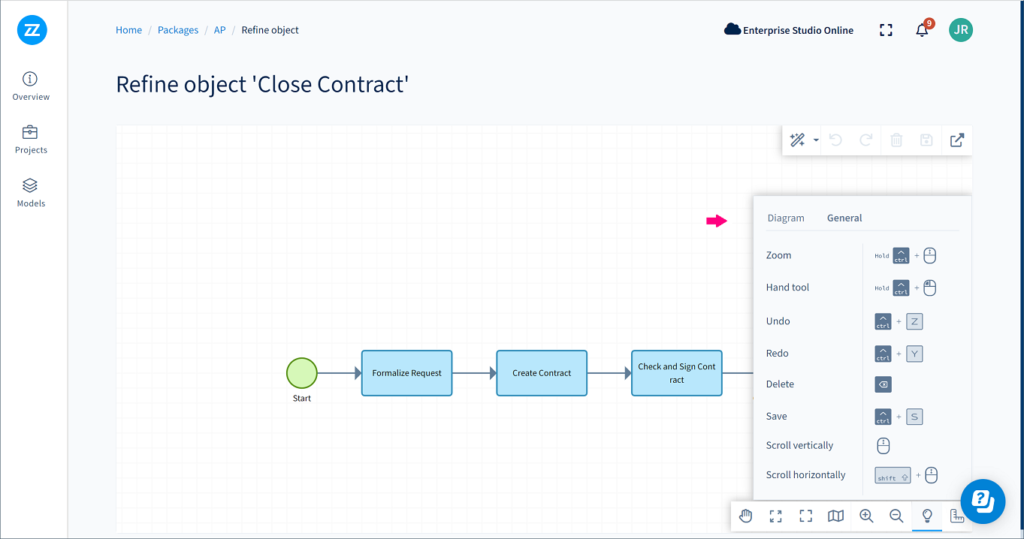
4. Modelovanie procesov v Horizzone: Premiestnenie labels objektov
Labels na objektoch v BPMN diagrame v aplikácii Horizzon možno premiestniť do rôznych preddefinovaných pozícií vo vnútri alebo mimo objektu. Ak je label umiestnený vo vnútri objektu, môžete ho rýchlo vybrať podržaním klávesu Shift a následným výberom labelu. Potom je možné label premiestniť na iné miesto.
Pri použití Comfort mode na modelovanie sa label automaticky premiestni do lepšej polohy, ak koliduje so vstupnou alebo výstupnou reláciou alebo objektom pripojeným k tejto relácii. Stane sa to pri vytváraní, opätovnom pripájaní alebo presmerovaní vzťahu alebo pri presúvaní objektu. Je tiež možné premiestniť label manuálne. Pri použití Manual mode musíte label premiestniť manuálne.
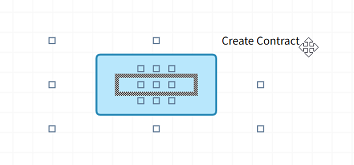
5. Nastavenie obľúbených objektov v site
Okrem nastavenia views, atribútov objektov a vzťahov a data blocks v site ako obľúbených je teraz možné nastaviť aj objekty v site ako obľúbené. Nastavenie objektu ako obľúbeného je možné vykonať na viacerých miestach v rámci site, napríklad na Inspect page objektu (pozri obrázok nižšie), na Properties pane objektu a na Explore page objektu.
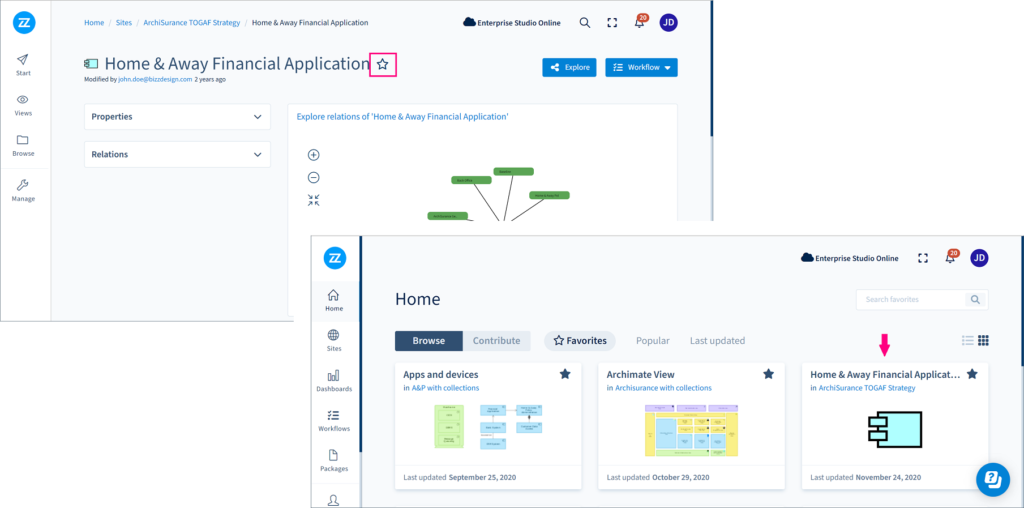
6. Kibana nahradená OpenSearch Dashboardami
Bizzdesign sa presunul z Kibana a Elasticsearch do OpenSearch Dashboards ako vyhľadávacieho a analytického balíka na vytváranie Horizzon dashboardov. Funkčne nie je žiadny rozdiel medzi Dashboardami Kibana a OpenSearch. Pri vytváraní dashboardov sa nič nezmení.
7. Table view pre data blocks
Data blocks na stránke Contribute je teraz možné prezerať v table view a odtiaľ upravovať. V table view sú prehľadne všetky objekty s data blocks na prvý pohľad, čo uľahčuje úpravu data blocks. Table view je dostupné kliknutím na Enter table view na stránke Contribute.
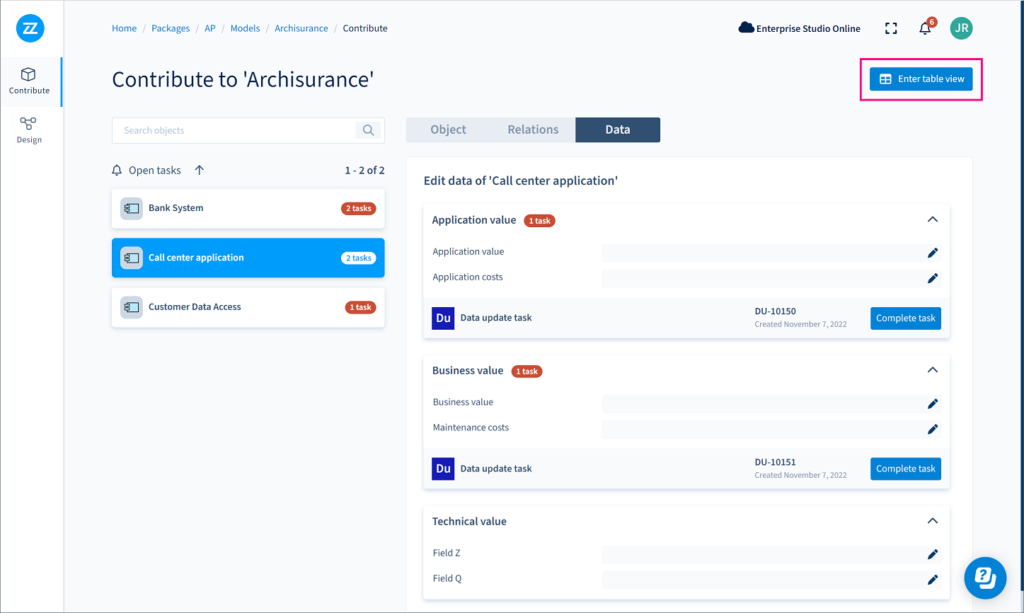
Table view zobrazuje jeden data block naraz. Ak má objekt viacero data blocks, vyberte data block, ktorý chcete zobraziť prostredníctvom table view:
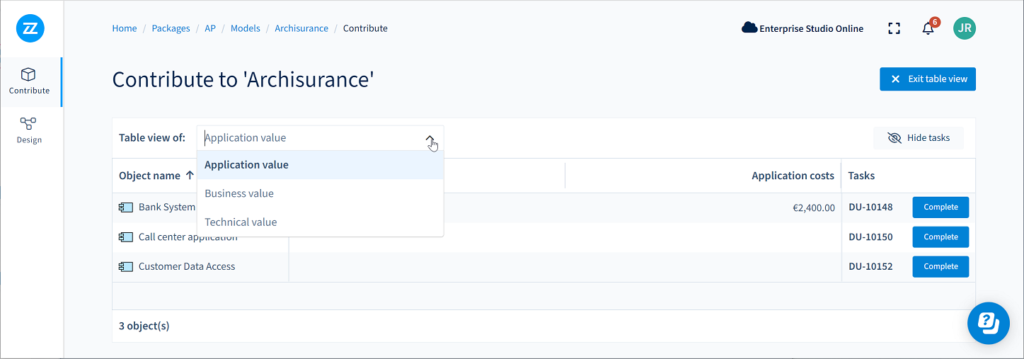
V súčasnosti je tabuľka stále len na čítanie; zatiaľ nepodporuje priamu úpravu riadkov. Data blocks je možné upraviť kliknutím na objekt v tabuľke. Panel s data blocks sa vysunie sprava a polia je možné upravovať, po čom sa tabuľka aktualizuje o hodnoty. Ak je úloha pripojená k data blocku a je dokončená, kliknite na tlačidlo Complete.